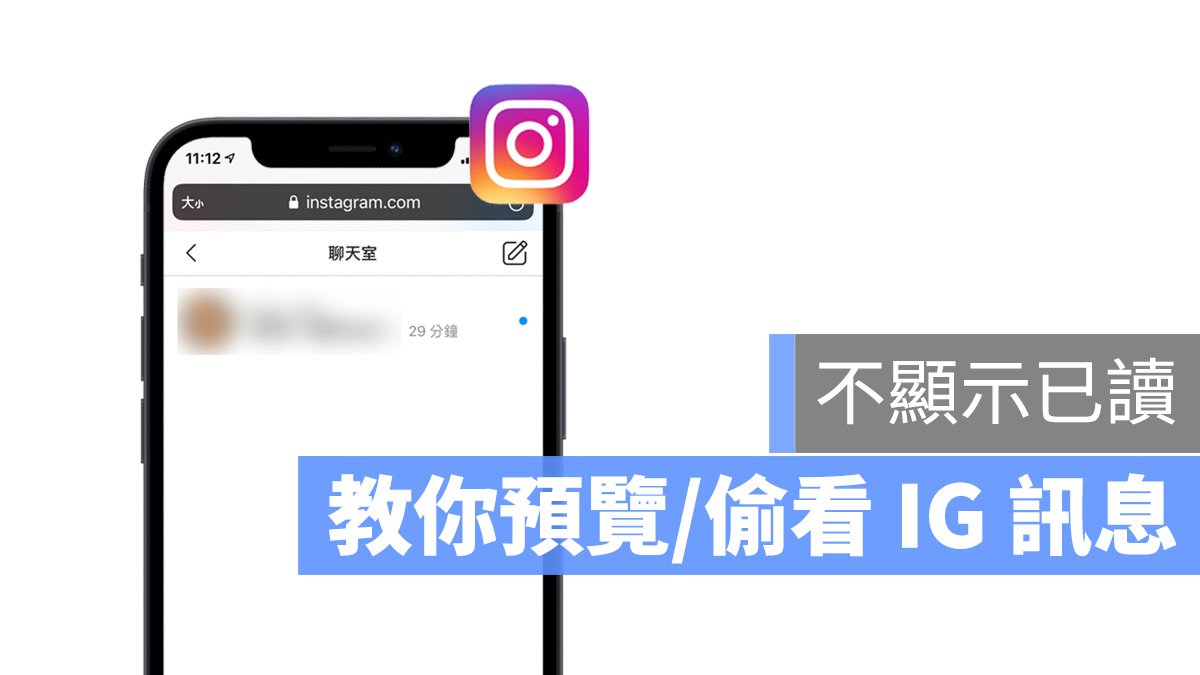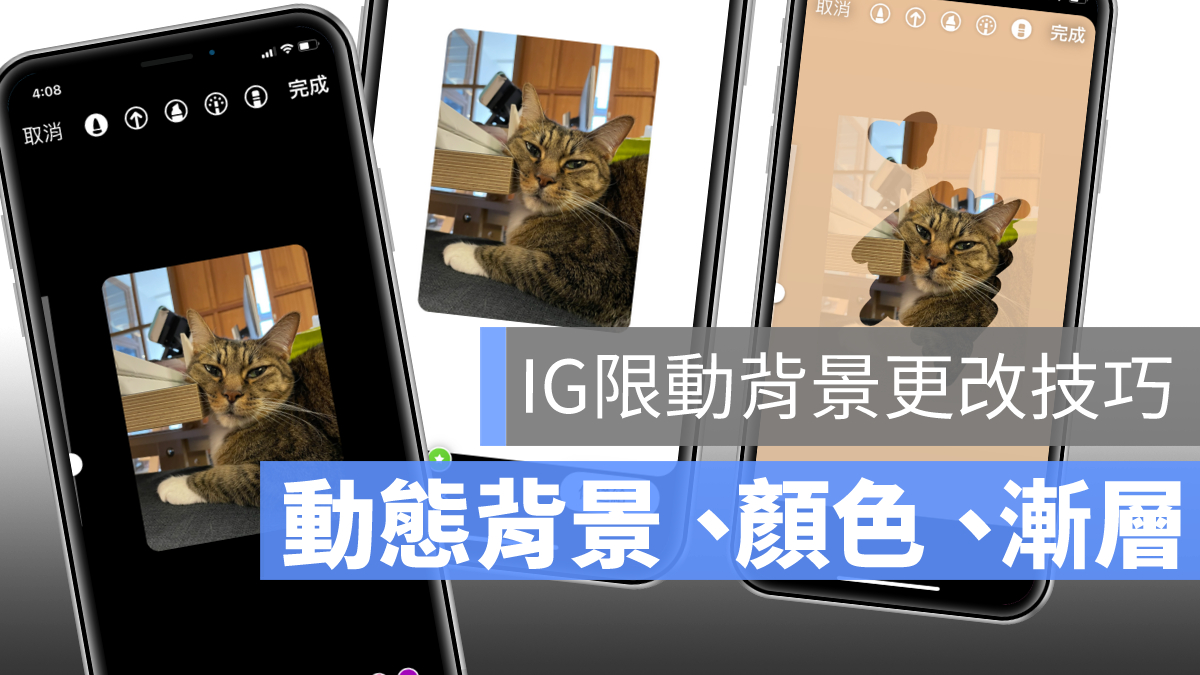今天要跟大家推薦 IG 下載貼文照片、影片的方式,包含將 IG 照片、影片下載到電腦和 iPhone 的兩個好用方法,另外再分享一個下載 IG 限動的方法,總共三個下載 IG 貼文的方法分享給大家。
|IG 照片影片、IG 限動下載的方式
第一個:inflact
inflact 網址:請點此
inflact 這個網站可以讓你下載 IG 照片、影片,而且支援電腦與手機兩種平台都可以使用。
首先找到你要下載的 IG 貼文照片或影片的網址,複製起來。
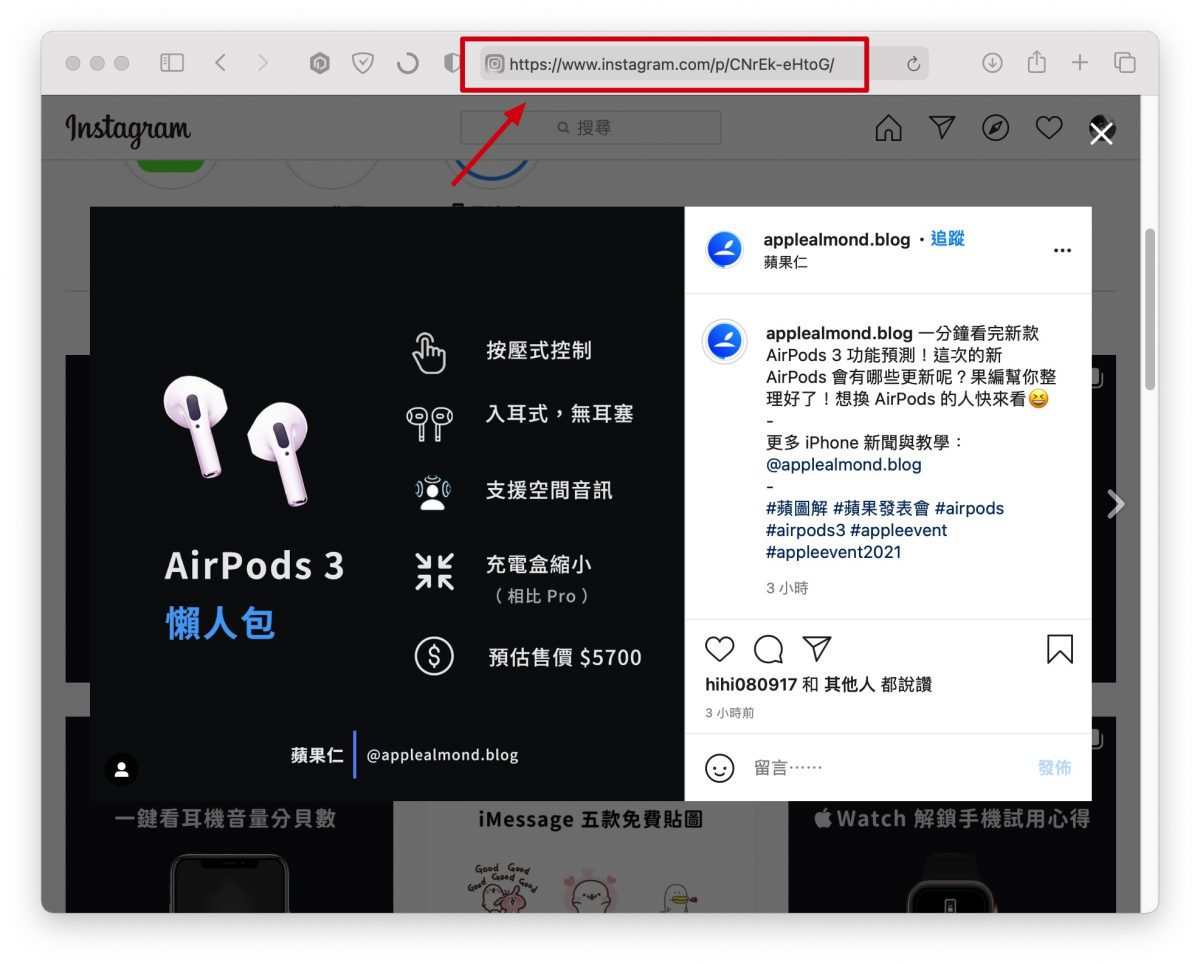
在瀏覽器上打開 inflact 網站(請點此),然後將剛才複製的貼文網址貼上。
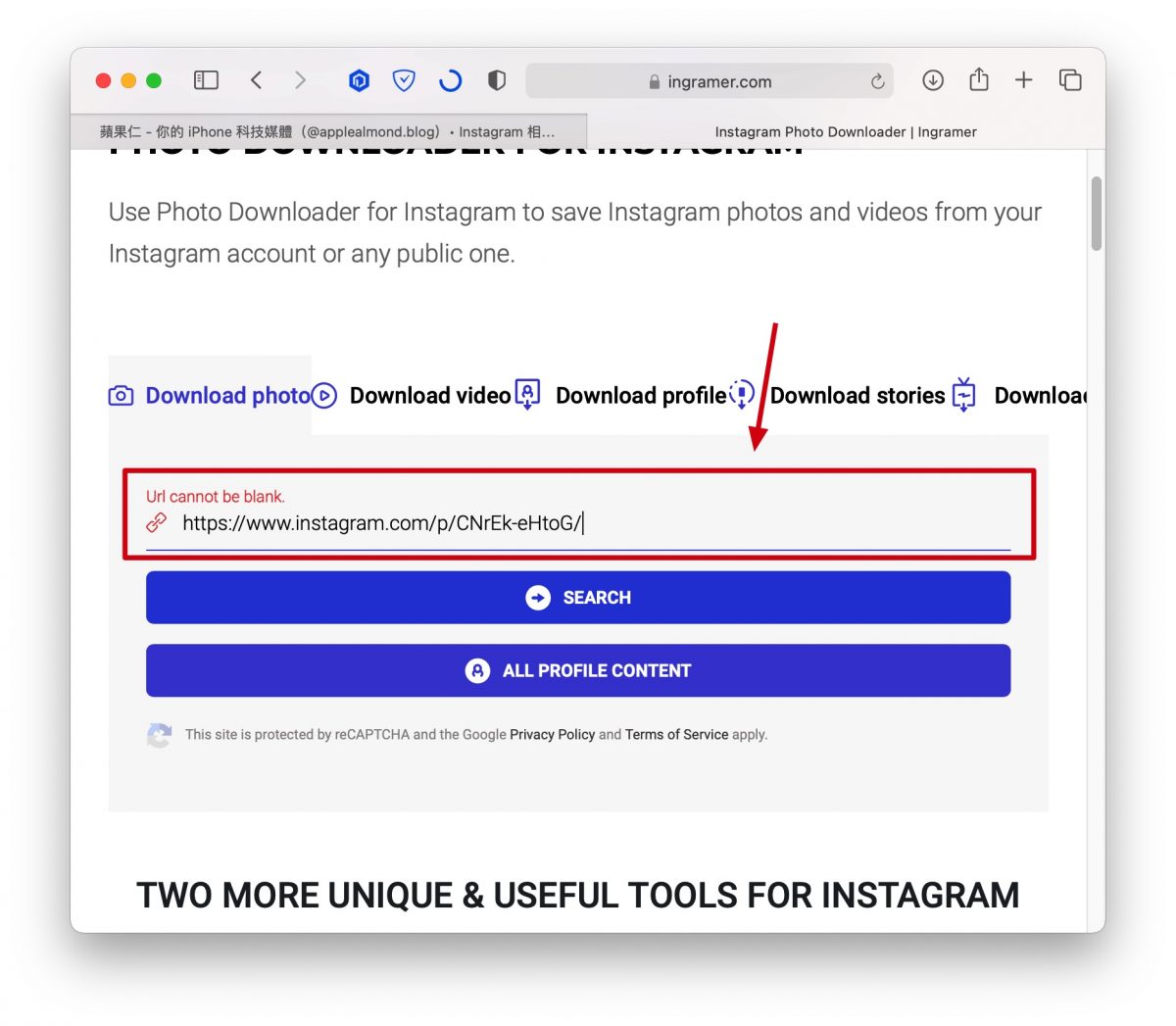
按下 Search 之後便可以看到這則 IG 貼文中的照片,點擊 Download 即可下載該則 IG 貼文的照片、影片。
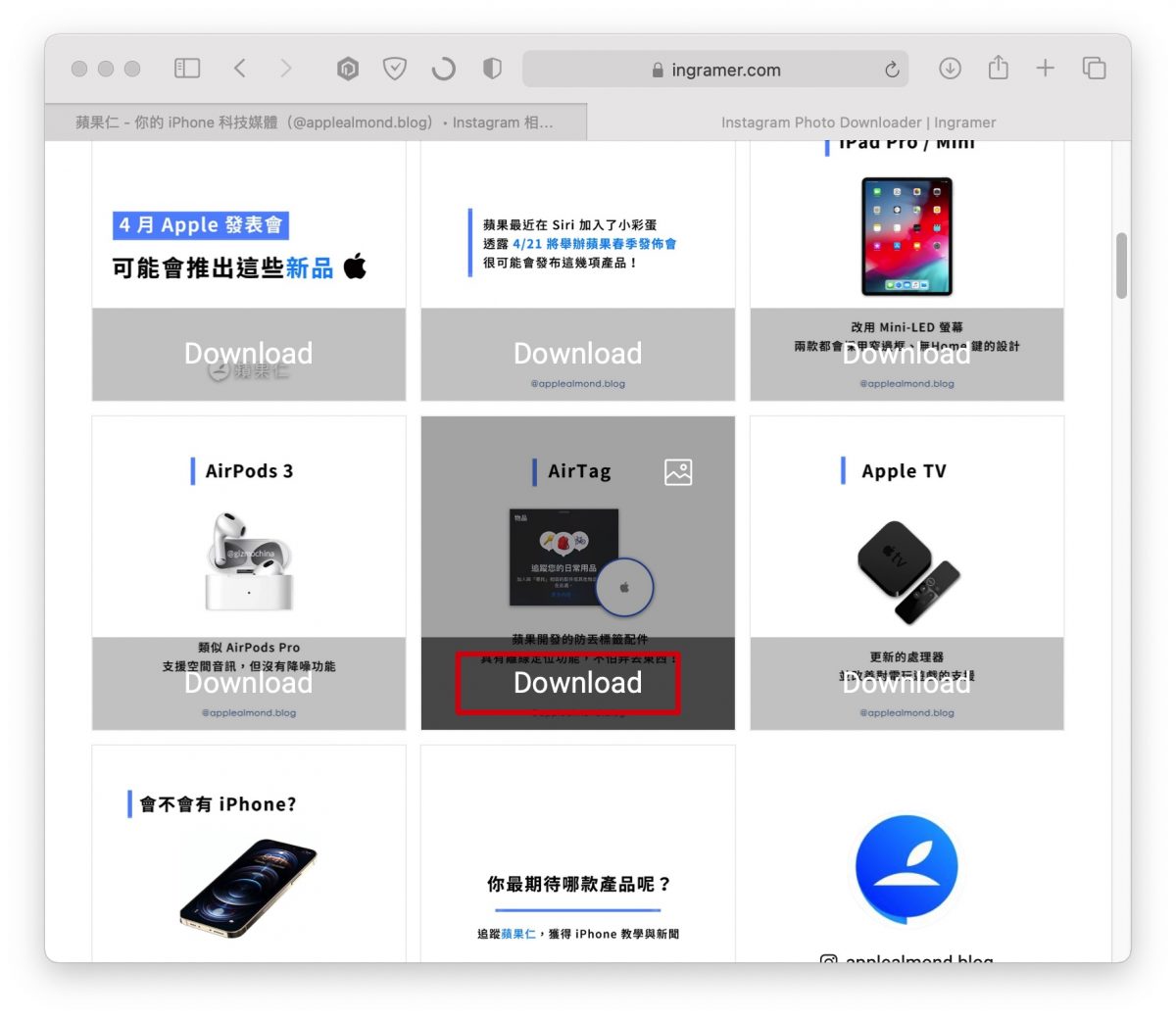
用手機瀏覽器開啟 inflact 也是能夠以類似的步驟下載 IG 貼文的照片和影片。
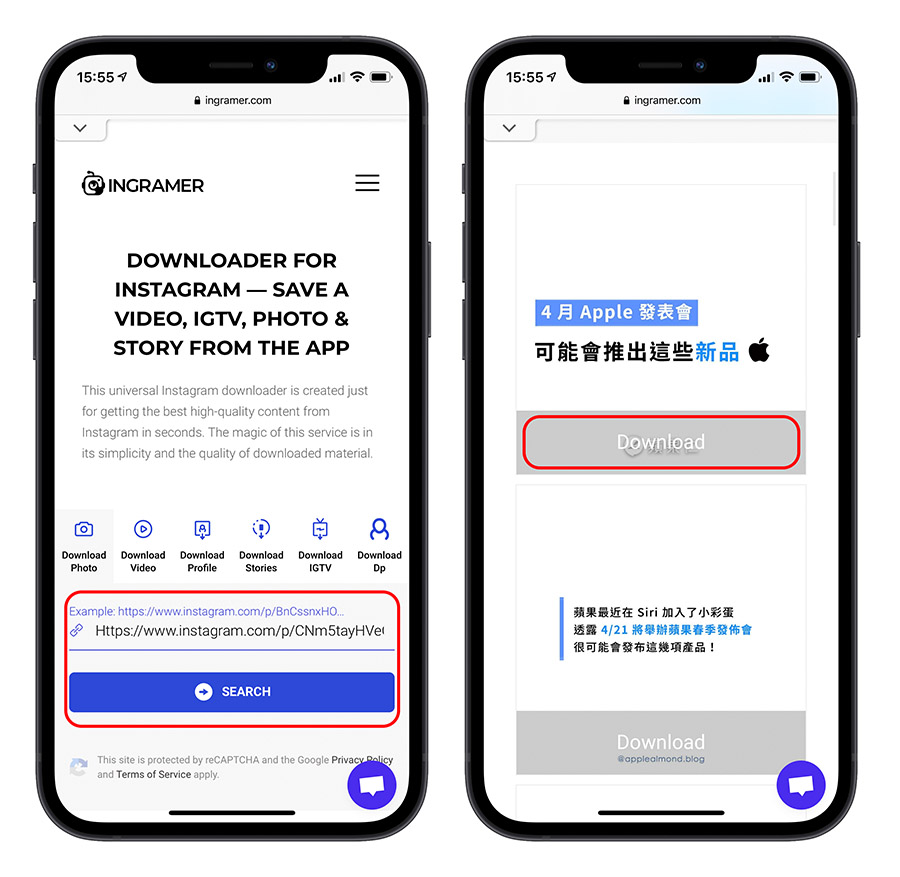
第二個:iGram
iGram 網址:請點此
同樣是一個可以下載 IG 貼文照片與影片的實用網站,支援電腦與手機版本,而且速度很快。
iGram 的使用方式一樣是將想要下載的 IG 照片或影片的網址先複製起來。如果是使用手機開啟 IG 的網友,可以點擊 IG 貼文旁邊的「···」符號,裡面就會有「複製連結」的選項。
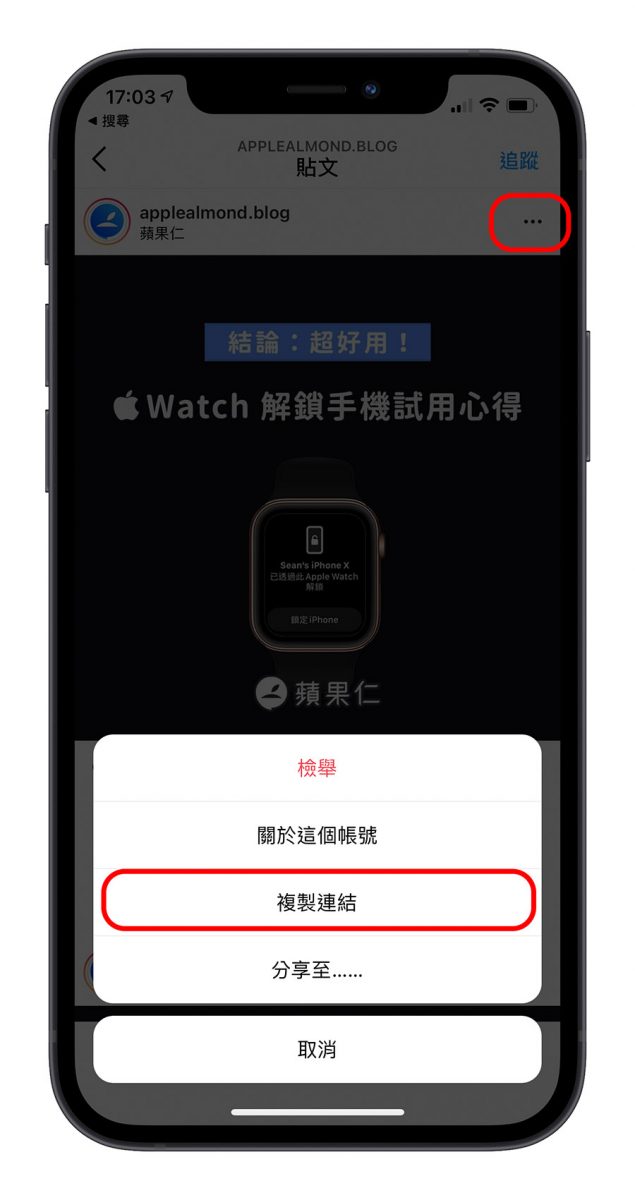
打開瀏覽器,輸入 iGram 的網址(請點此),然後將剛才複製好要下載照片和影片的 IG 貼文連結貼到 iGram 的搜尋列中,按下方的 Download 後,就可以看到該則 IG 貼文的照片和影片,還可以讓你選擇要下載的照片解析度,影片也可以直接預覽。
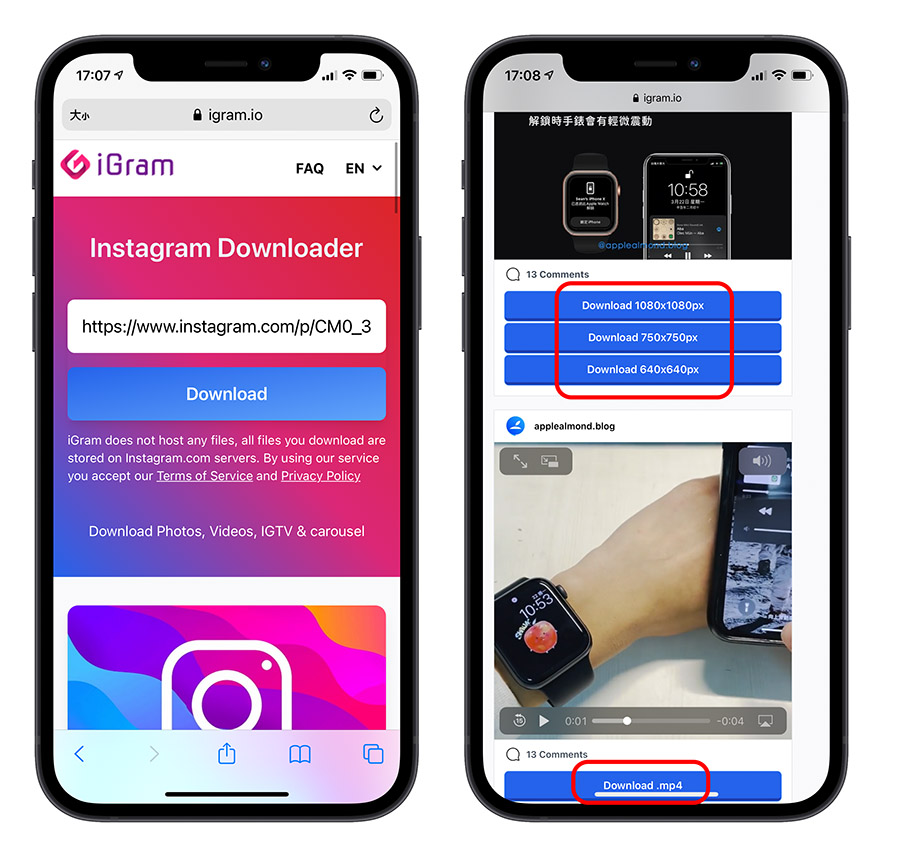
iGram 電腦版的操作方式與手機類似,也是在網址列貼上要下載的 IG 照片和影片的貼文連結,就會出現該則 IG 的貼文內容讓使用者下載。
第三個:storysaver
storysaver 網址:請點此
利用 storysaver 這個網站就可以以下載 IG 的限時動態,同時支援手機與電腦兩種平台使用。
利用上面教的方法複製限時動態的網址,然後開啟 StorySaver 網站(請點此),將這則 IG 限時動態的網址貼到 StorySaver 的搜尋列表中,按下「Download」,就會出現可以儲存限時動態的按鈕。
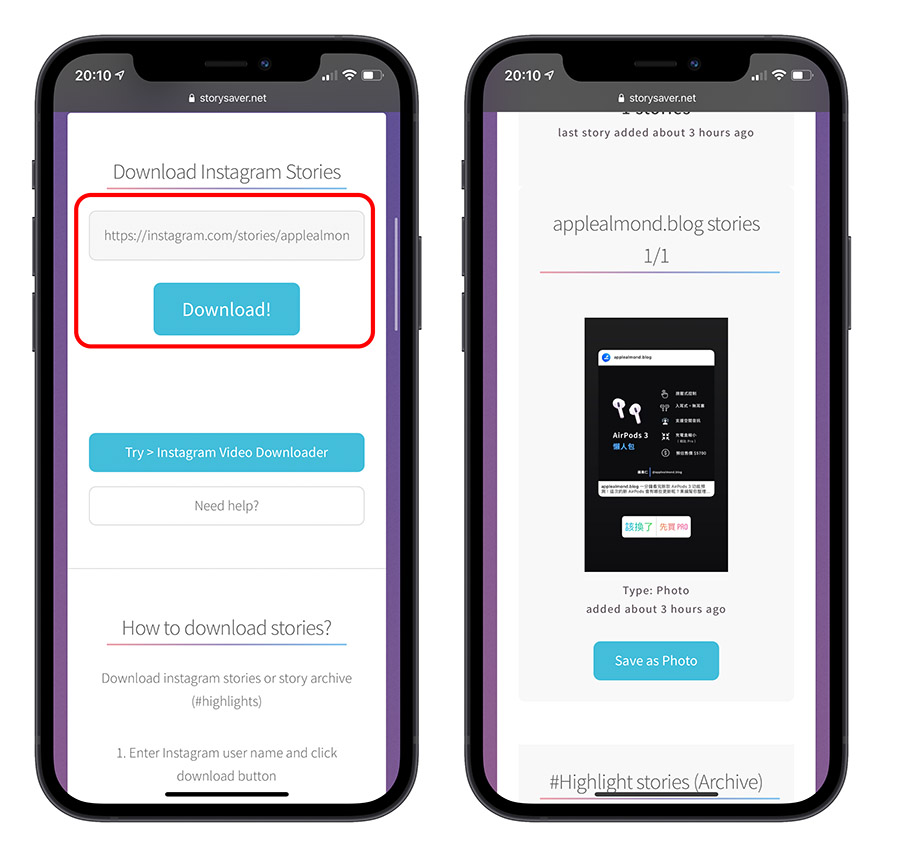
電腦版本的 StorySaver 操作方式也是跟手機版一樣,將 IG 限動的分享網址貼到 StorySaver 搜尋列當中,點擊 Download 就會看到該則 IG 限時動態的儲存按鈕。
以上就是今天分享給大家三個不用安裝任何 App 就能下載 IG 照片、IG 影片以及 IG 限時動態的方式:
如果想知道更多關於 Apple 的消息、教學、小技巧或是科技新知,歡迎大家點擊以下任一 LOGO,追蹤我們的 Facebook 粉絲團、加入官方 Line 帳號、訂閱 IG 以及 Telegram。
更多 IG 教學》
怎麼看 IG 私訊不顯示已讀?教你偷看/預覽 Instagram 聊天室訊息
IG 限時動態教學|更換背景、背景顏色、全黑背景、動態背景、背景推薦
IG 收不到訊息、留言通知?四招解決 Instagram 沒通知問題